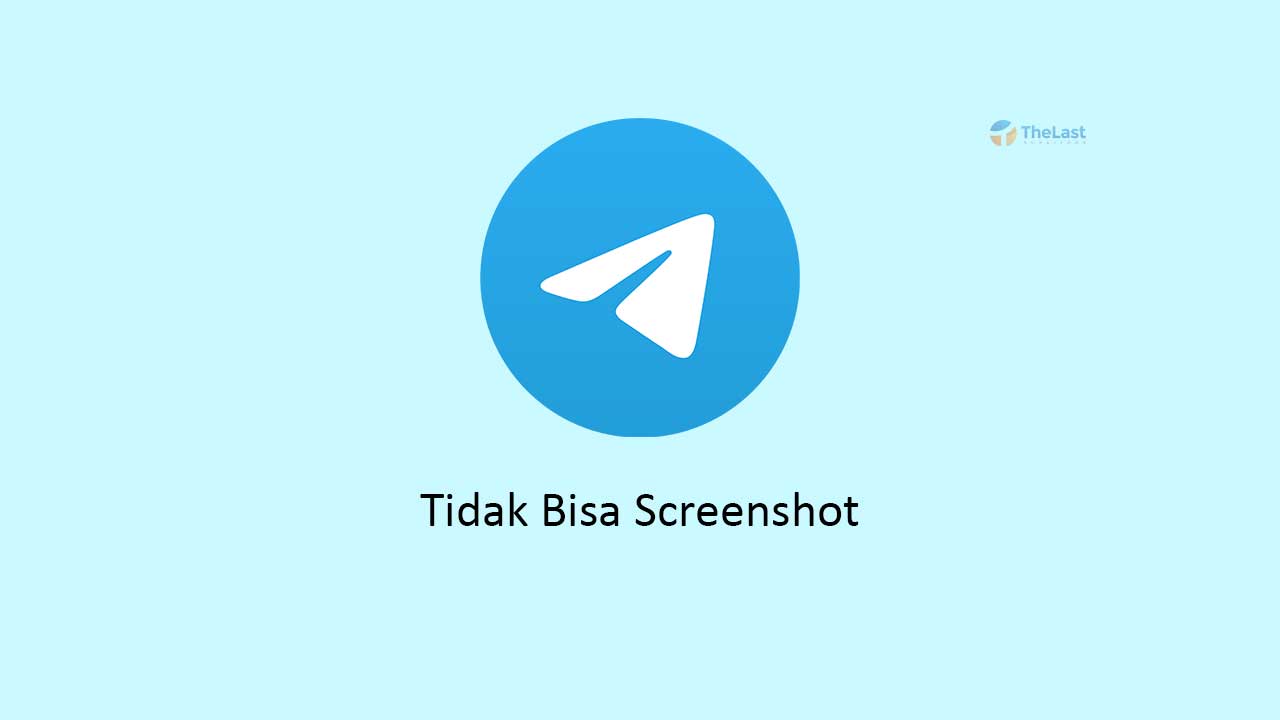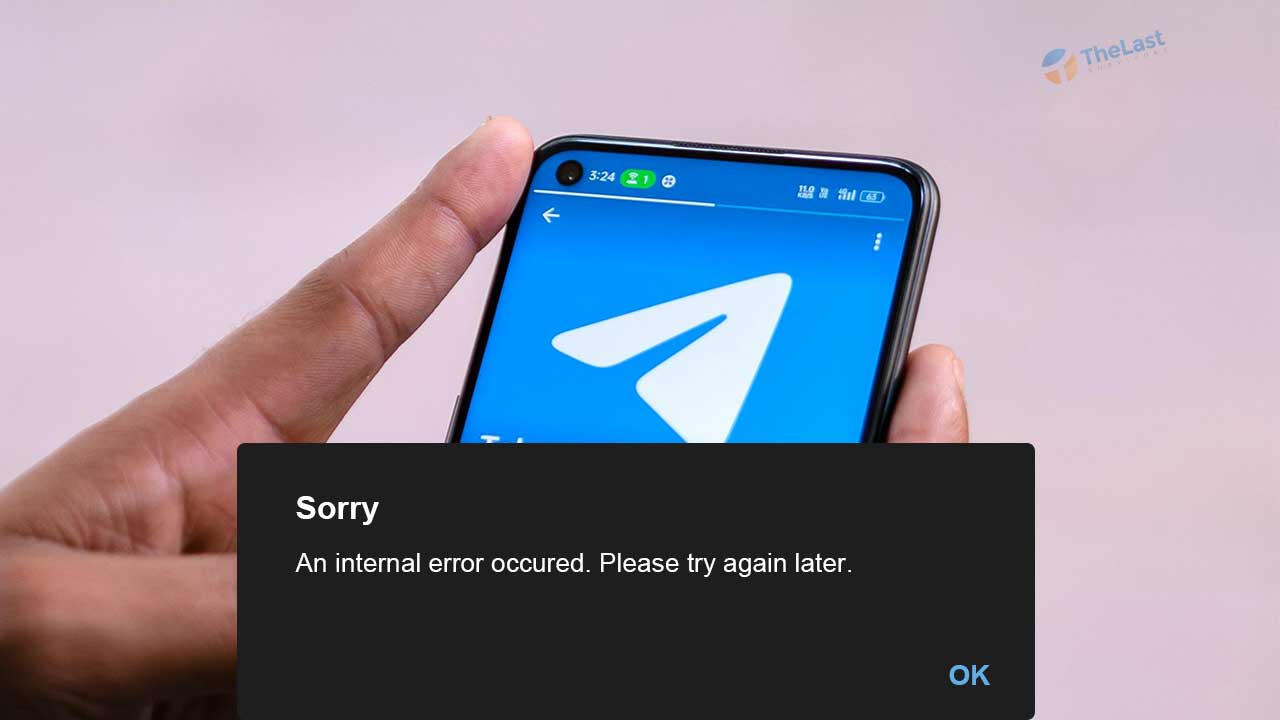Sudah semestinya jaman sekarang banyak pengguna HP telah memiliki akun Telegram. Bahkan kami pun sudah sejak lama pakai Telegram untuk chatting maupun berbagi ilmu di grup.
Meski kami sudah lama pakai Telegram, baru kali ini kami mendapati masalah tidak bisa screenshot. Padahal hasil dari screenshot tadi akan kami bagikan kepada anggota grup Telegram.
Masalah ini akan muncul dengan notifikasi peringatan yang bertuliskan “Tidak dapat menangkap screenshot. Halaman berisi informasi pribadi“.
Ternyata setelah kami telusuri lebih lanjut dan mencari sumber informasi terpercaya di forum-forum internet, kami mendapati benang merahnya.
Jadi, kamu harus melakukan beberapa langkah berikut untuk mengatasi tidak dapat screenshot (SS) di Telegram.
Cara Mengatasi Tidak Bisa Screenshot di Telegram
Panduan ini kami khususkan untuk pengguna yang tidak bisa screenshot pada salah satu channel Telegram, khususnya bot Anonymous Chat.
1. Buka Browser
Jika kamu punya browser andalan, silakan buka browser kamu. Tapi kami sarankan untuk memakai browser Google Chrome.
2. Cari Telegram Web
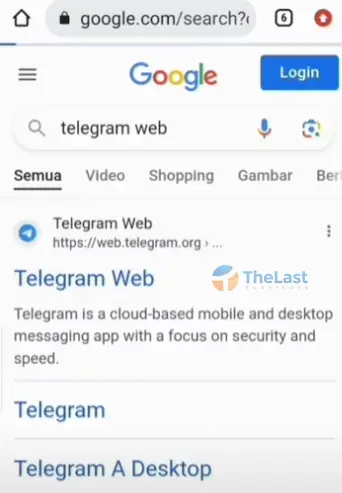
Sekarang kamu cari Telegram Web di kolom pencarian browser Chrome. Kalau sudah, pilih website yang paling atas.
3. Login Akun Telegram
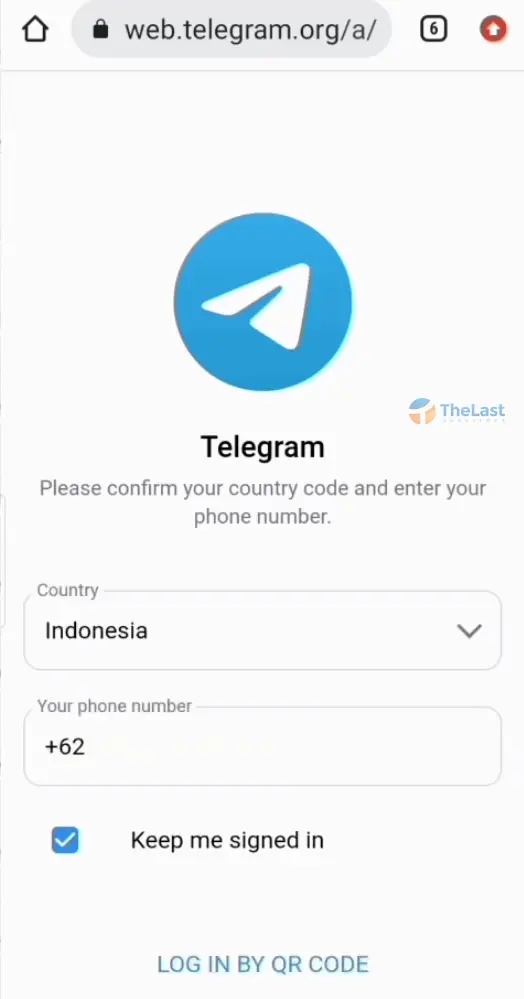
Langkah berikutnya kamu perlu memasukkan data-data akun Telegram untuk masuk ke dalam Telegram Web. Loginnya bisa menggunakan nomor telepon maupun QR Code ya.
Jika dimintai memasukkan kode OTP, silakan cek chat di aplikasi Telegram kamu. Nanti tinggal salin OTP lalu masukkan kodenya ke Telegram Web.
4. Pilih Chat yang Ingin di Screenshot
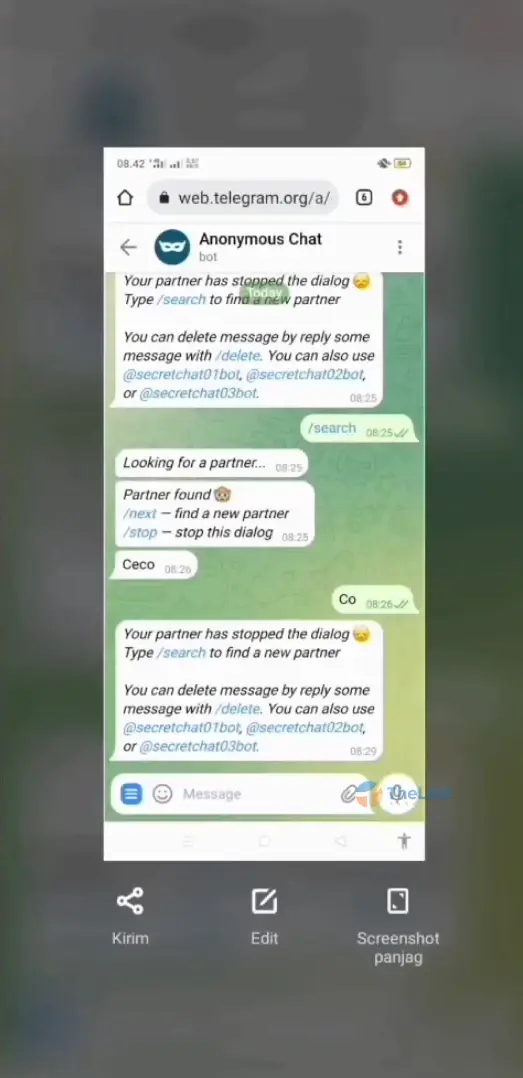
Kemudian kamu pilih chat atau bot chat Telegram Anonymous untuk kamu screenshot. Seandainya sudah terpilih dan masuk ke dalam chatnya, silakan screenshot seperti biasa.
Hasilnya kamu bisa melihat di galeri kemudian kamu bisa membagikan hasil screenshot tadi ke teman.
Baca Juga: Cara Mengatasi An Internal Error has Occurred di Telegram
Cara Supaya Bisa Screenshot di Telegram
Jadi, ada cara lain agar Telegram bisa screenshot seperti aplikasi pada umumnya. Mungkin beberapa langkah berikut dapat membantumu.
1. Gunakan Perangkat Lain
Andai kasusnya tidak bisa screenshot hanya di anonymous chat saja, maka kamu dapat melakukan screenshot hanya dengan HP lain.
Bilamana kamu tidak punya HP lain, pinjamlah HP orangtua kamu atau HP teman kamu untuk screenshot chatnya, simple bukan?
2. Matikan Mode Incognito
Telegram memang sudah otomatis menyematkan fitur incognito (mode rahasia). Gunanya buat chat Telegram jauh lebih aman dari bahaya spyware di internet.
Kalau kamu tidak bisa melakukan screenshot pada aplikasi Telegram, mungkin fitur Incognito mode belum kamu matikan.
Cara untuk mematikan mode incognito yaitu buka menu Pengaturan -> Privasi dan Keamanan -> Matikan Mode Incognito.
3. Manfaatkan Aplikasi Rekam Layar
Telegram yang tidak bisa di screenshot membuat penggunanya memutar otak supaya dapat mencari tahu bagaimana cara screenshot di Telegram.
Maka dari itu, coba deh saran dari kami ini untuk memakai aplikasi rekam layar dari pihak ketiga jika rekam layar di HP pun tidak dapat dilakukan pada aplikasi Telegram.
Cobain aplikasi rekam layar yang bernama XRecorder (Kami tidak disponsori ya). Disana banyak fitur yang bisa kamu manfaatkan untuk merekam layar anonymous sekalian.
Seandainya kamu sudah memiliki aplikasi rekam layar tersebut, saatnya untuk coba merekam layar Telegram. Jika sudah direkam, lihat hasil video itu.
Video akan di putar pada media player sehingga saat kamu menemukan momen yang pas coba kamu screenshot menggunakan cara pada umumnya.
4. Buka Telegram Desktop
Solusi terakhir yang bisa kamu lakukan untuk screenshot Telegram adalah dengan memanfaatkan aplikasi Telegram pada Desktop atau Laptop.
Disana jelas kamu bisa bebas melakukan apapun, bahkan screenshot pun bisa hanya dengan tombol Print Screen terus hasil screenshotnya paste ke aplikasi Paint terus save. Gampang banget pokoknya.
Kalau tidak mau ribet ya kamu tinggal pasang aplikasi screenshot seperti Lightshot atau aplikasi serupa lainnya.
Jadi seperti itu saja cara mengatasi Telegram tidak bisa screenshot. Kalau kamu masih mengalami hal serupa, coba tulis masalah kamu di kolom komentar.